源码编辑器添加本地图片的方法
时间:2023-08-04 13:45:27作者:极光下载站人气:256
源码编辑器是一款可以进行积木堆积编程的软件,在源码编辑器中可以对自己编辑的项目进行播放操作,并且还可以将自己本地中的图片素材添加进来进行设置,那么怎么添加图片素材呢,在源码编辑器中我们需要找到一个添加角色的功能,之后在添加角色的窗口中将自己本地电脑中的图片素材添加进来进行设置即可,我们可以将图片添加进来设置成画布背景,以及可以对图片的显示位置和大小进行自定义设置,下方是关于如何使用源码编辑器导入图片的具体操作方法,如果你需要的情况下可以看看方法教程,希望对大家有所帮助。
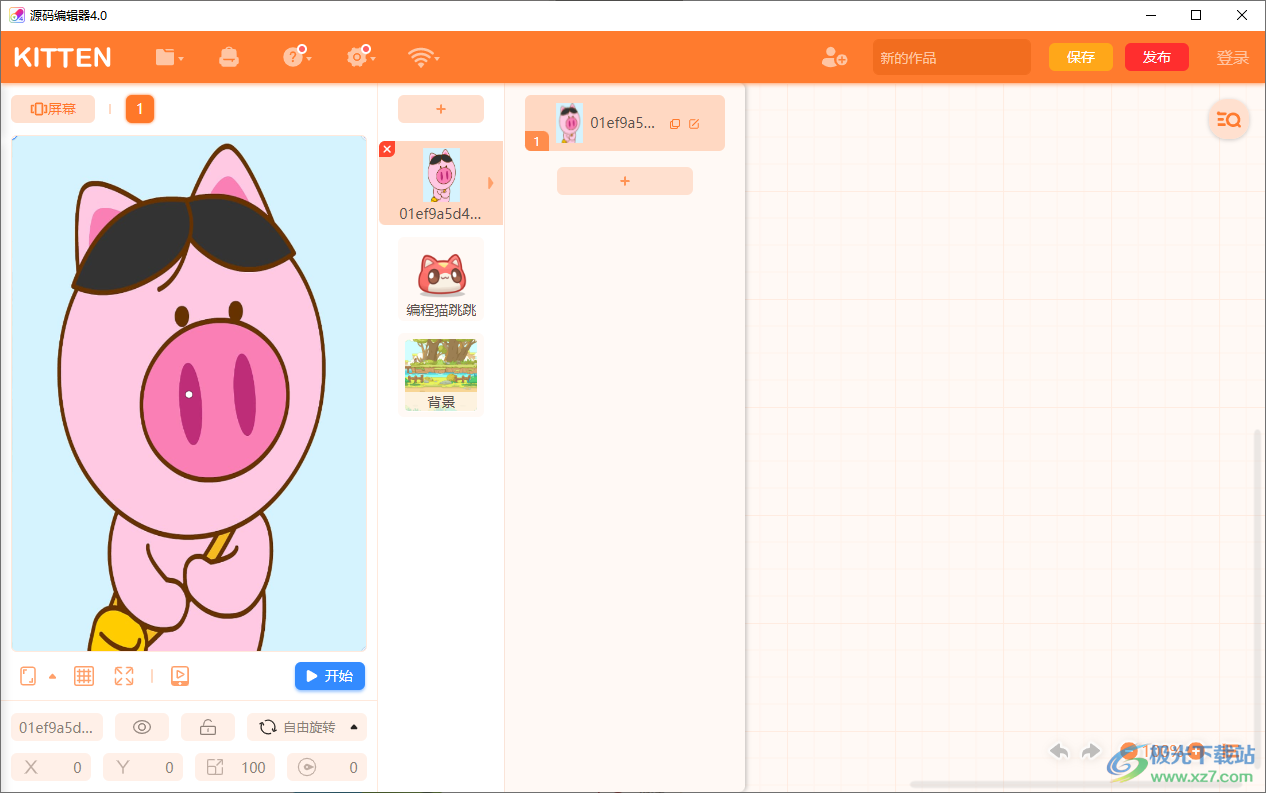
方法步骤
1.首先打开源码编辑器之后,然后将鼠标移动到中间位置的【+】图标的地方进行点击。

2.之后,在中间位置会打开一个区域窗口,在这里我们选择【电脑上传】选项。
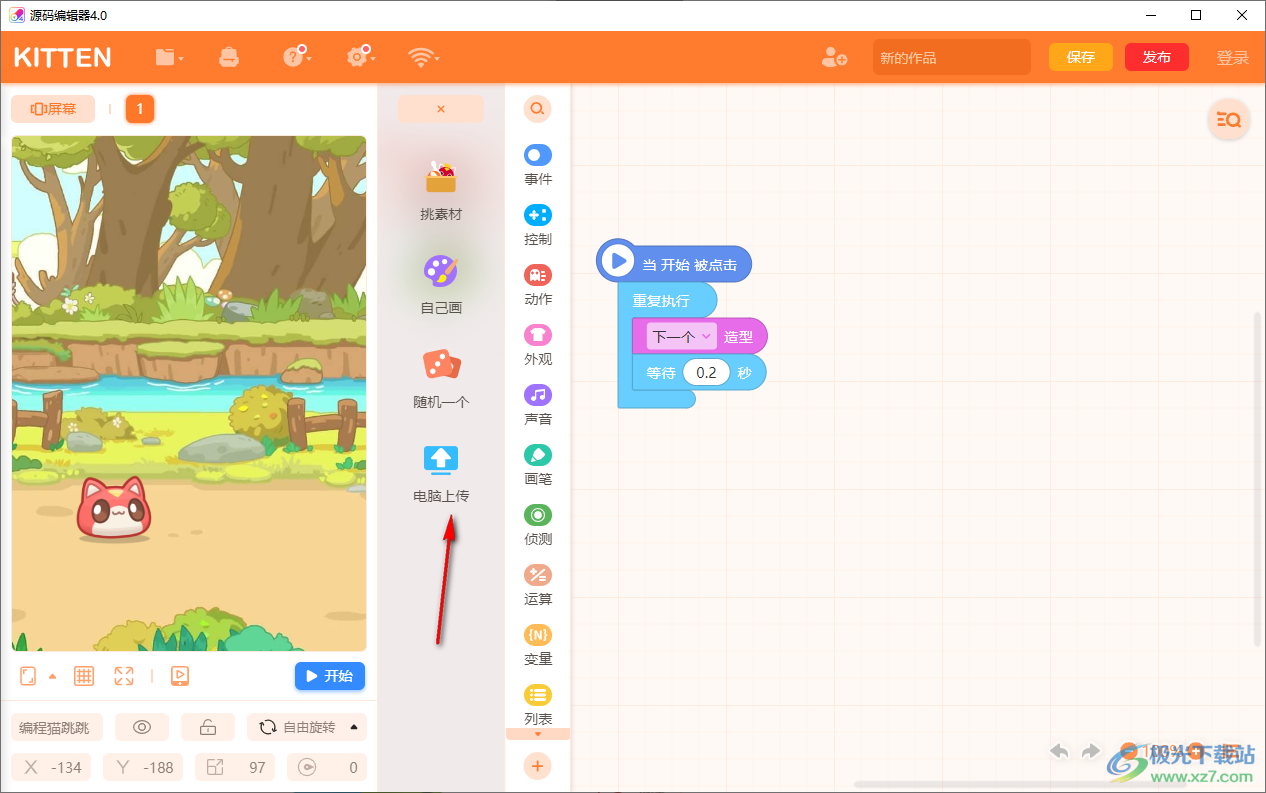
3.之后,在打开的本地文件夹中将自己需要进行添加的图片选中,然后点击右下角的打开按钮进行添加。
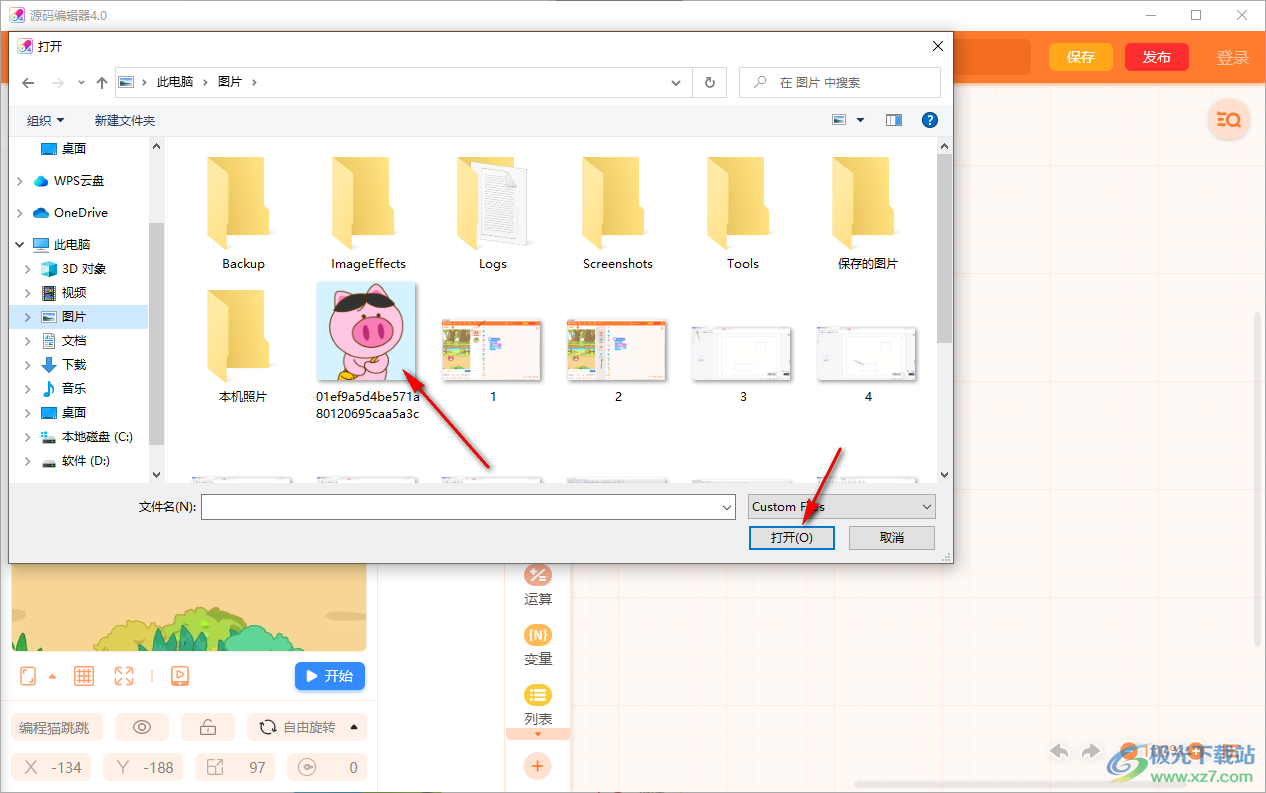
4.添加进来的图片会显示在左侧的屏幕上,如图所示。
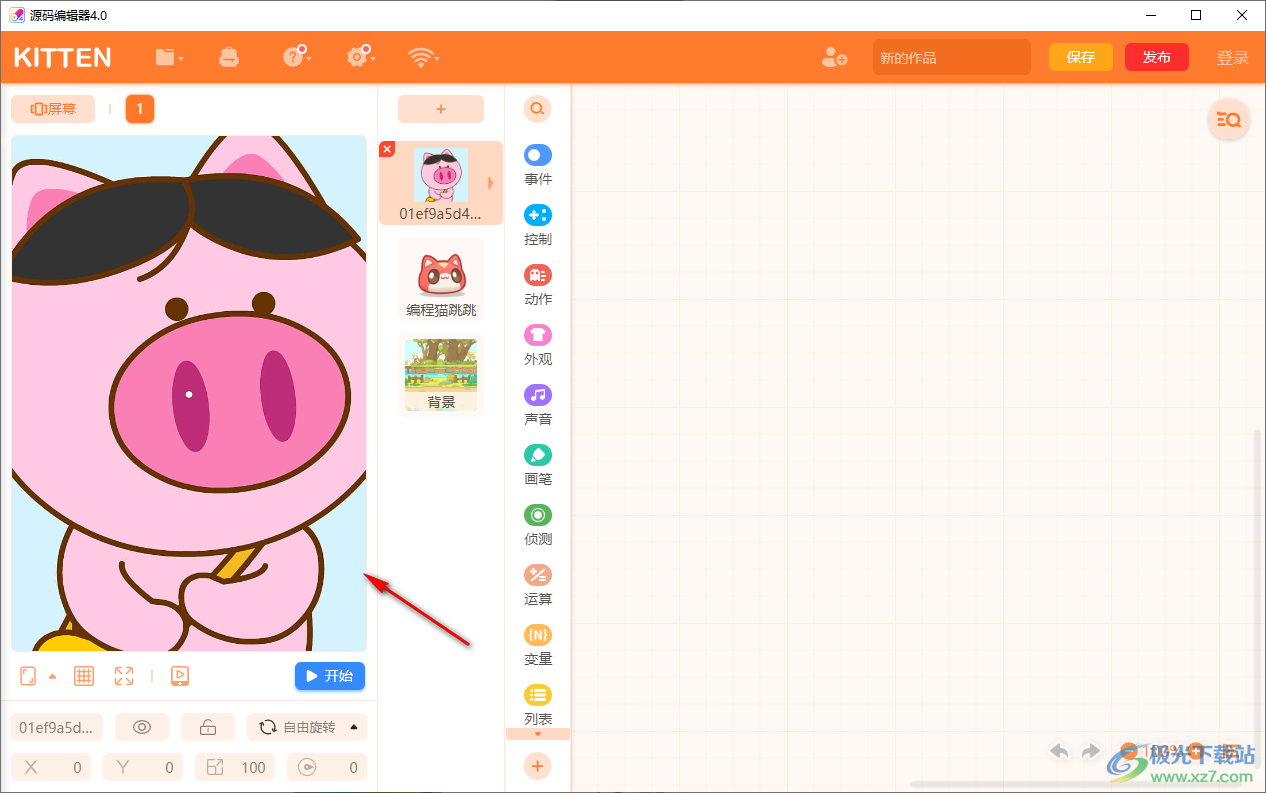
5.我们可以将中间添加进来的图片的扩展图标按钮进行点击,然后在右侧的位置你还可以点击【+】图标进行图片的添加。
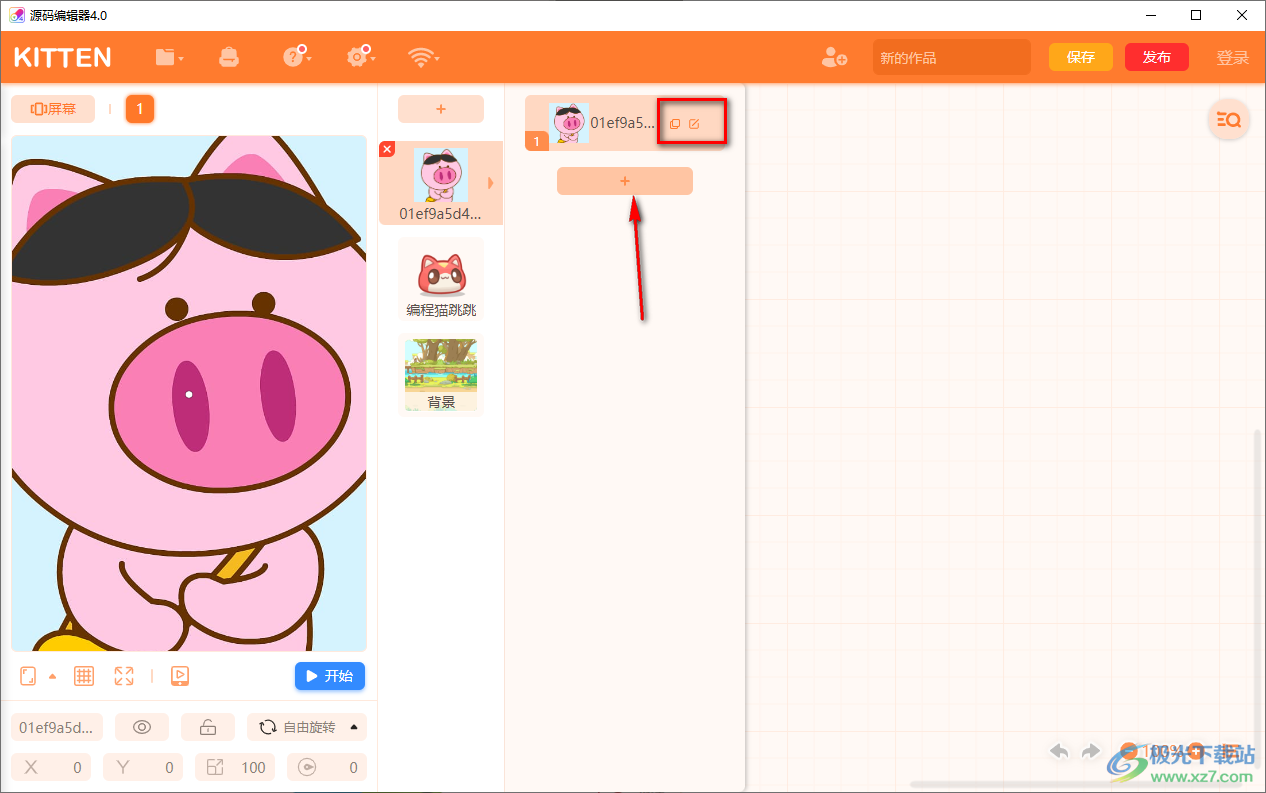
6.或者我们也可以点击添加进来的图片的旁边点击编辑图标按钮进入到编辑图片的窗口中。
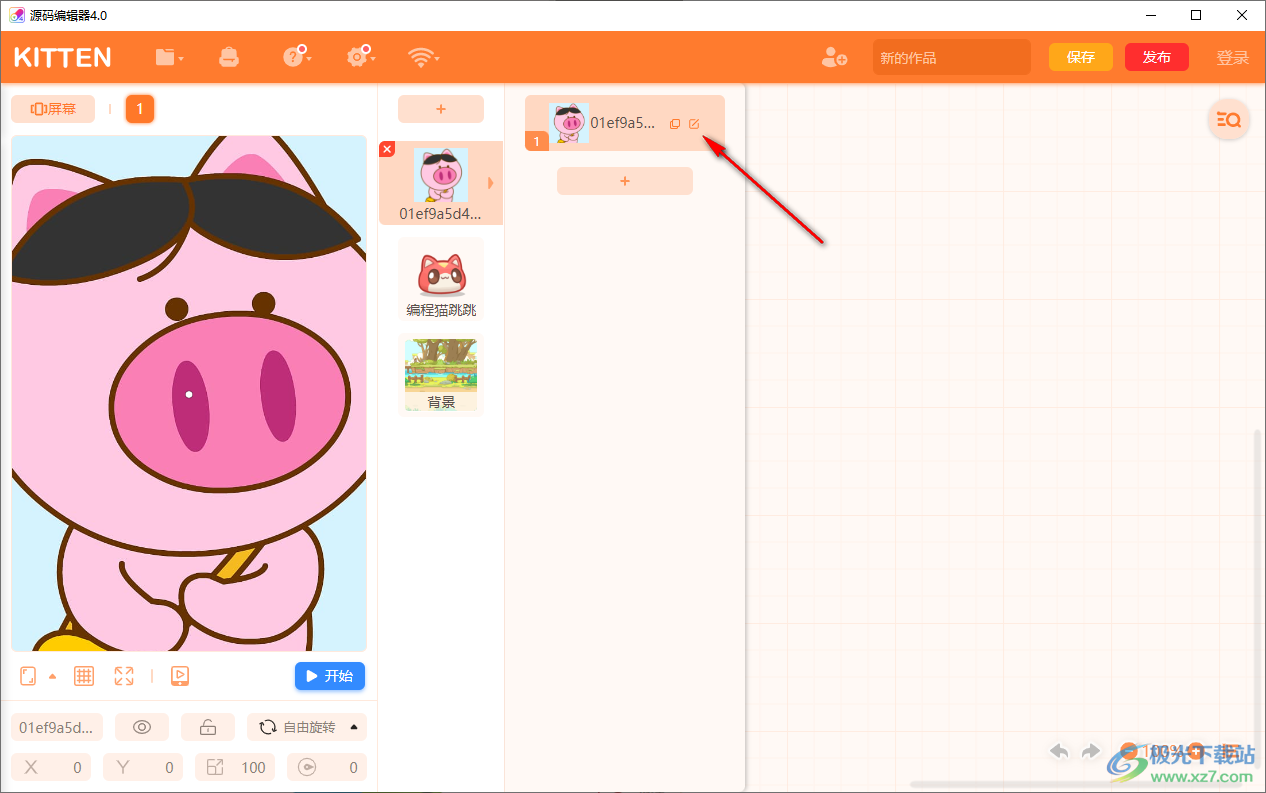
7.在该页面中,我们可以使用鼠标左键将图片的边框进行拉动更改图片的大小和位置,或者在左侧的位置进行一些相关工具的使用,之后点击确认添加即可。
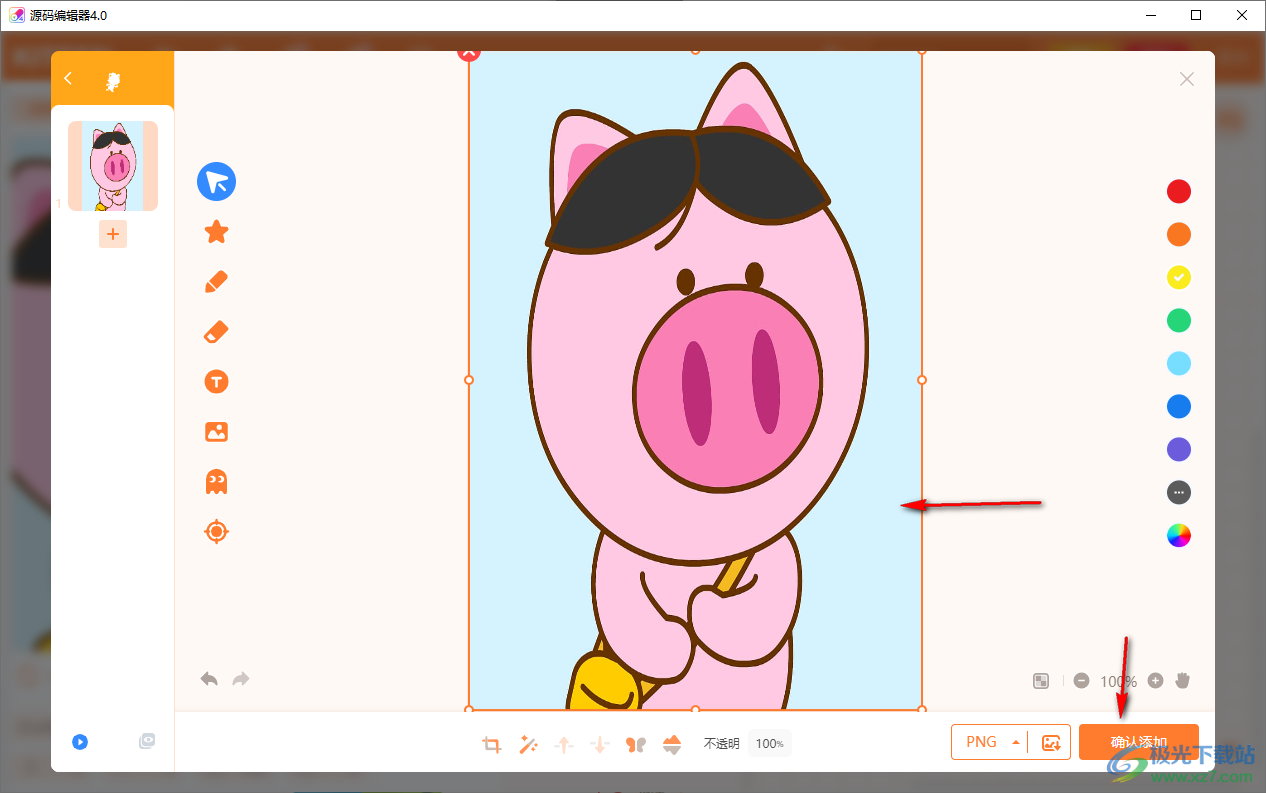
以上就是关于如何使用源码编辑器导入图片的具体操作方法,想要将自己电脑中的图片添加到源码编辑器中的话,那么我们就可以通过上述的方法进行操作即可,在操作的时候还可以对添加的图片素材进行颜色、大小、位置等修改,感兴趣的话可以操作试试。
相关推荐
相关下载
热门阅览
- 1百度网盘分享密码暴力破解方法,怎么破解百度网盘加密链接
- 2keyshot6破解安装步骤-keyshot6破解安装教程
- 3apktool手机版使用教程-apktool使用方法
- 4mac版steam怎么设置中文 steam mac版设置中文教程
- 5抖音推荐怎么设置页面?抖音推荐界面重新设置教程
- 6电脑怎么开启VT 如何开启VT的详细教程!
- 7掌上英雄联盟怎么注销账号?掌上英雄联盟怎么退出登录
- 8rar文件怎么打开?如何打开rar格式文件
- 9掌上wegame怎么查别人战绩?掌上wegame怎么看别人英雄联盟战绩
- 10qq邮箱格式怎么写?qq邮箱格式是什么样的以及注册英文邮箱的方法
- 11怎么安装会声会影x7?会声会影x7安装教程
- 12Word文档中轻松实现两行对齐?word文档两行文字怎么对齐?

网友评论